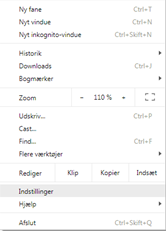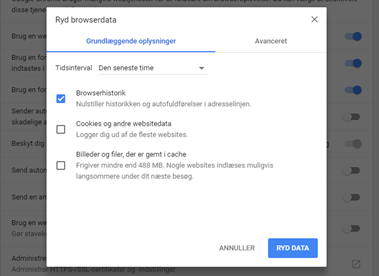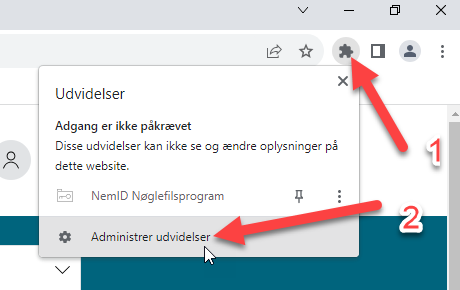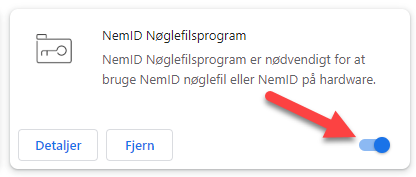Tidsramme for prøveafvikling og lokal tidstyring
Det er den tilsynsførende, der afgør, hvornår prøveafviklingen påbegyndes. Det er også den tilsynsførende, der sikrer, at den officielle prøvetid overholdes.
Prøveafviklingen kan ikke startes før tidspunktet for den officielle prøvestart, og prøveafviklingen skal være afsluttet senest kl. 21.00, hvor test- og prøvesystemet lukkes. Der er adgang til monitoreringssiden 30 minutter før prøvestartstidspunktet.
Inden prøven
Inden prøven begynder, skal den tilsynsførende informere eleverne om, hvordan prøven skal forløbe, og hvad de skal gøre for at få adgang til prøven. Eleverne bør have deres loginoplysninger parat.
Det anbefales, at eleverne logger ind inden prøvestart, da det giver den tilsynsførende mulighed for at se på monitoreringssiden, om alle elever er klar til at påbegynde prøven ved starttidspunktet.
Den tilsynsførende skal sikre, at kun de elever, der er til stede under prøven, har adgang.
Afspilning af lyd i sprogfagsprøver
Forud for afvikling af prøver i engelsk, tysk og fransk kan det være en fordel at teste, om skolens it-udstyr kan afspille lyd, og om højtalerne i lokalet virker korrekt. Se mere i artiklerne 'For den tilsynsførende – prøver med flere delprøver' og 'Prøver med afspilning af lyd'.
Forebyggelse af snyd ved prøverne
For at forebygge snyd anbefales det, at den tilsynsførende oplyser eleverne om, hvordan eleverne rydder deres browserhistorik og afslutter programmer, som kan benyttes til at kommunikere med andre elever eller personer udenfor prøvelokalet.
Den præcise fremgangsmåde for at rydde browserhistorik varierer fra browser til browser. I Google Chrome gøres det således:
- Vælg punktet 'Indstillinger' og klik på menypunktet 'Historik (eller tast CTRL+H).
Fra næste skærmbillede kan man vælge hvilke data man vil rydde, og hvor langt tilbage i tiden man vil rydde dem.
På samme måde kan det være nødvendigt at deaktivere browserudvidelser, som det ikke er tilladt at bruge under prøverne.
Den præcise fremgangsmåde for at deaktivere en browserudvidelse varierer fra browser til browser. I Google Chrome gøres det således:
- Klik på den lille puslespilsbrik i browserens øverste højre hjørne, og derefter på 'Administrer udvidelser', for at få vist en oversigt over installerede udvidelser
- Fra oversigten kan man deaktivere enkelte udvidelser ved at klikke på den blå slider, så den bliver grå
Bemærk, at det ikke vil være nødvendigt at slette cookies mv.